VMWare Workstation で Windows Vista Home Basic 32bit を
構築した際に、VMware Tools のセットアップで手間取ったので
下記にそのメモを残す。
- Windows Vista をゲストでインストール
詳細は省略
OSは正規版を使う。
標準のセットアップでVMWare Tool をインストールしようとすると
なぜか Windows7 のService Pack1 を適用せよ、というメッセージが出る。
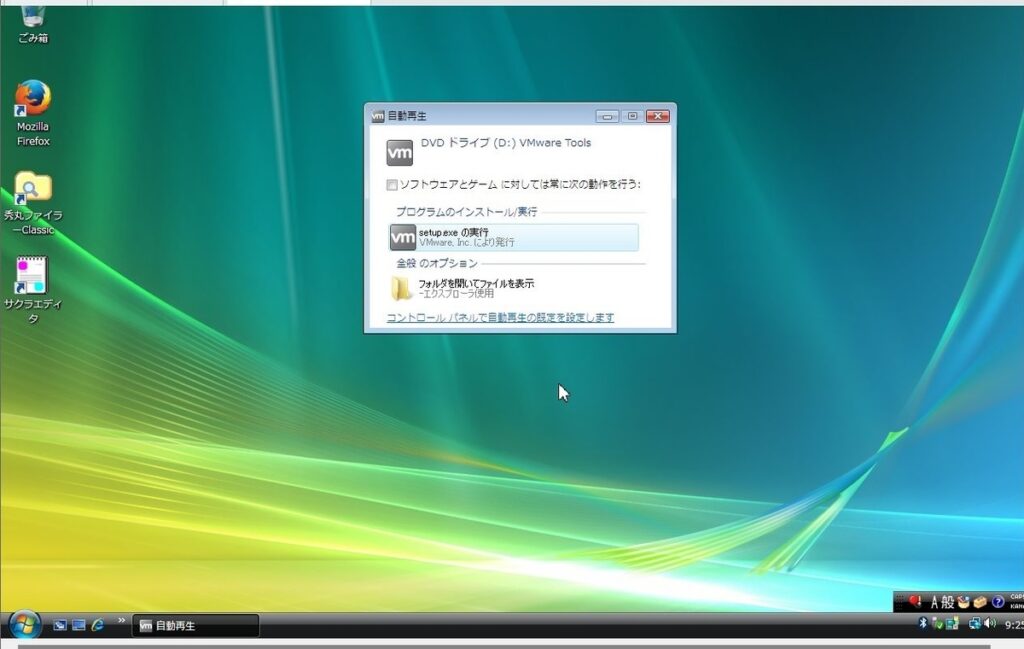
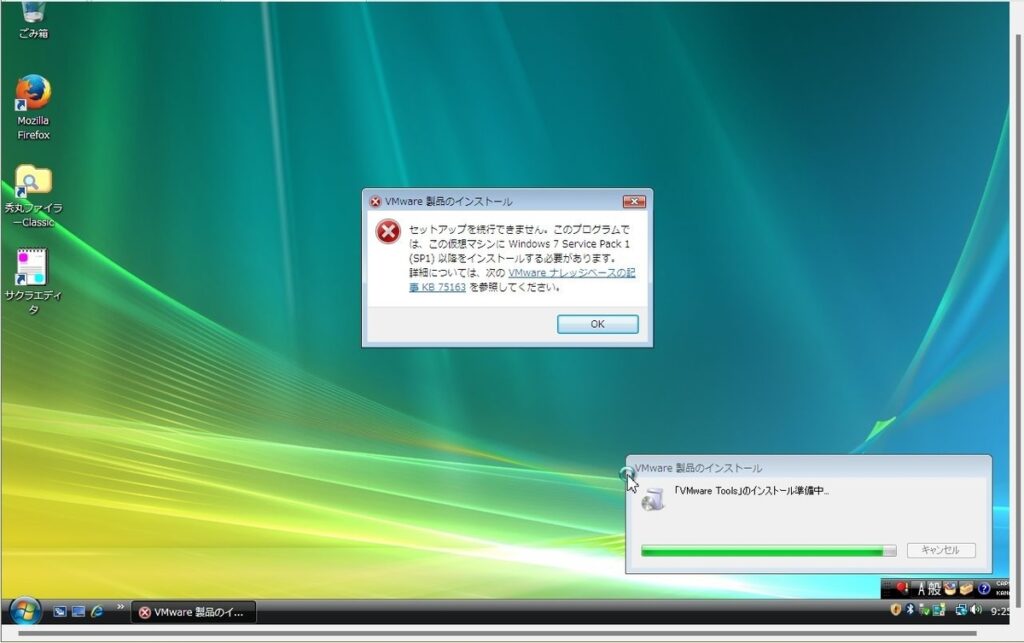
2.VMWare Tools 手動インストール
VMWare Tools の ISO を個別にダウンロードする。
今回は11.X の zip をダウンロードした。
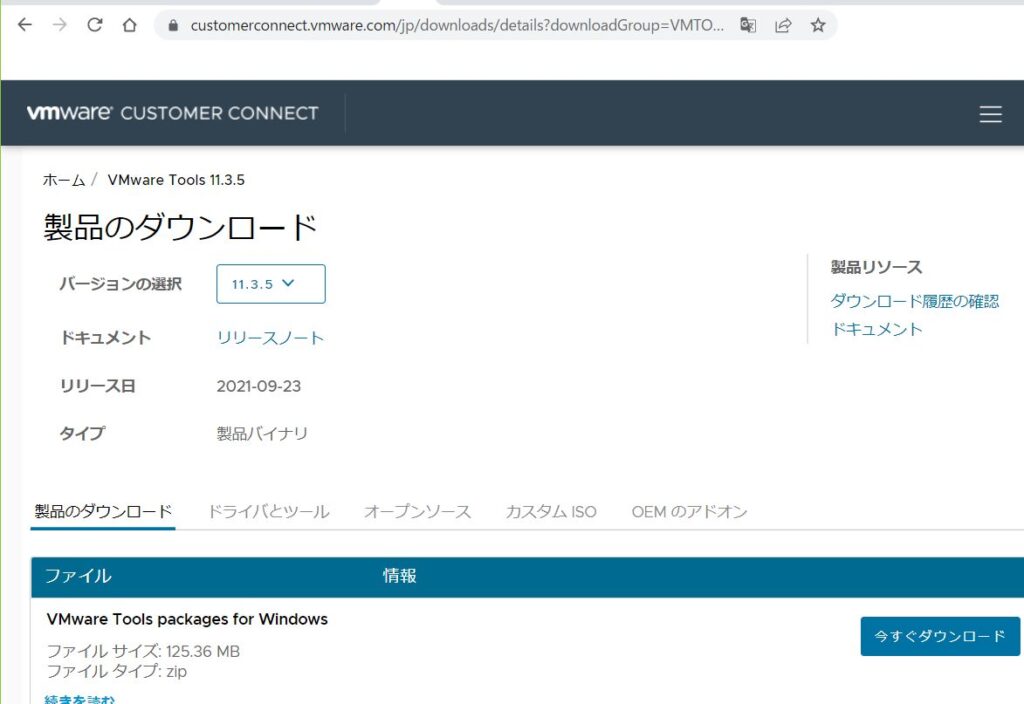
これを手動でインストールしようとすると、
Service Pack2 以降の適用が必要、というメッセージが出る。
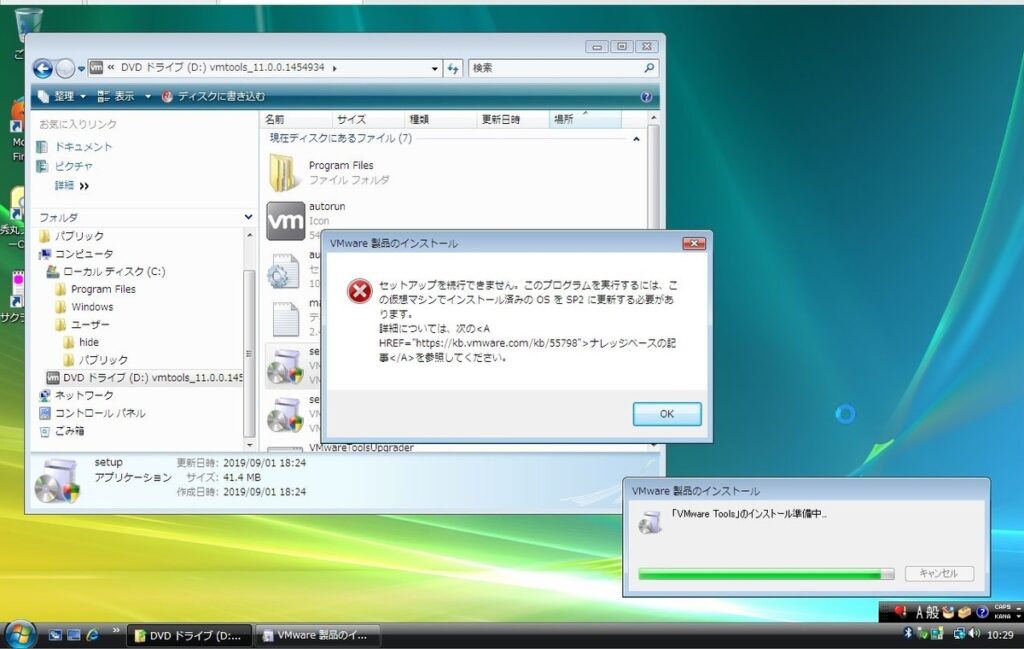
2.Vista の Service Pack 適用
下記を参考にする。

Vista無印をSP2に上げてWindowsアップデートを全部適用させるまでの
適用に必要なファイルをダウンロードする。
(一部、ダウンロードできないものがある可能性があります)
とりあえず、Service Pack2 までを適用してみる。
3-1 Service Pack1
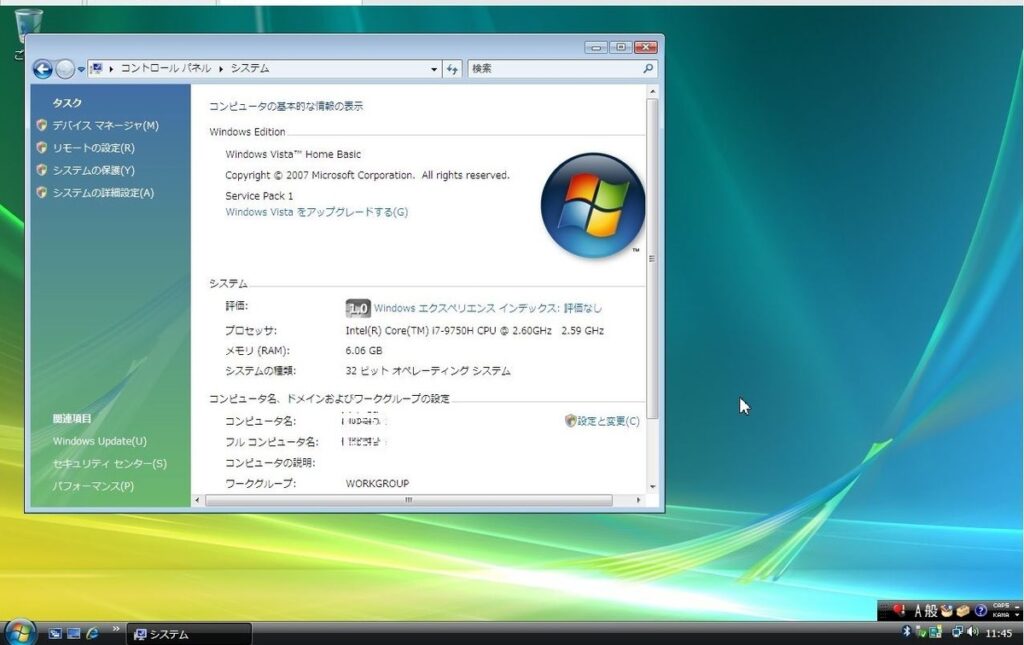
3-2 Service Pack2
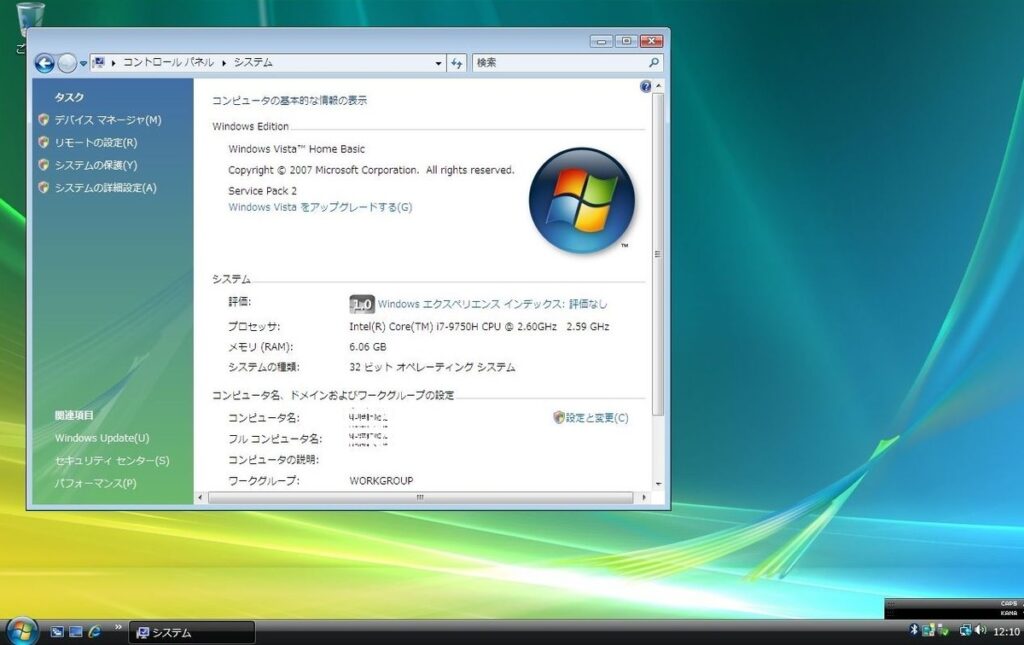
4.VMWare Tools インストール
SP2 が適用された状態でも、標準のVMWare Tools を試みても失敗する。
別途VMのサイトからダウンロードした iso ファイルをマウントし、
インストールを行う。

5.再起動後
VMWare Tools を導入しないと利用できなかった、
ホストとのファイル共有も可能になっている。
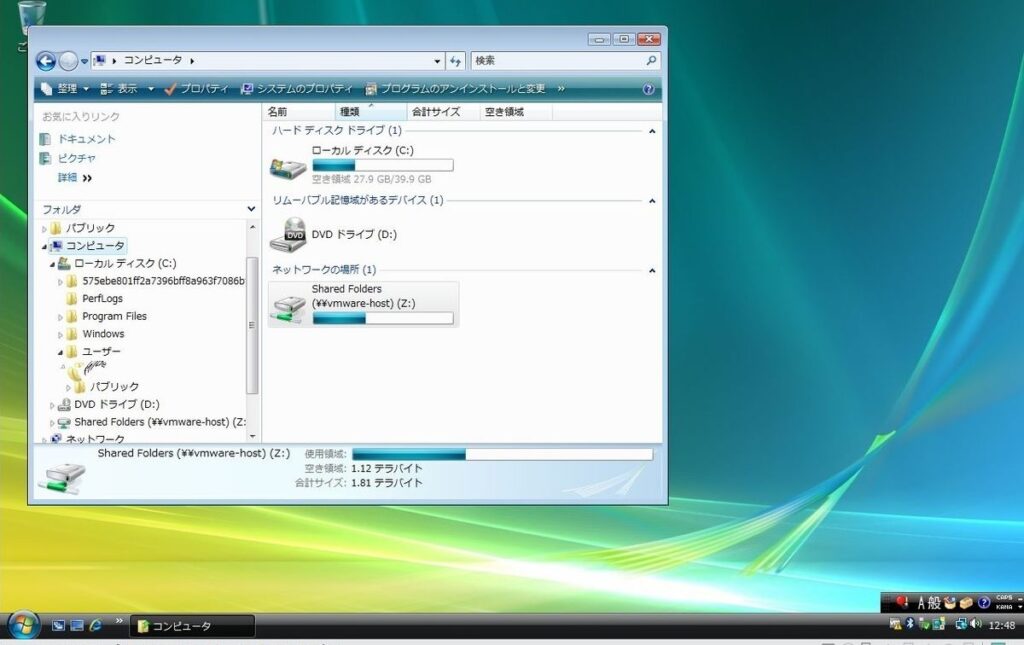
6.その他のupdate
6-1 .Internet Explorer9
現在、入手できるところがないため、適用しない。
6-2.Windows Vista 用セキュリティ更新プログラム (KB4012583)
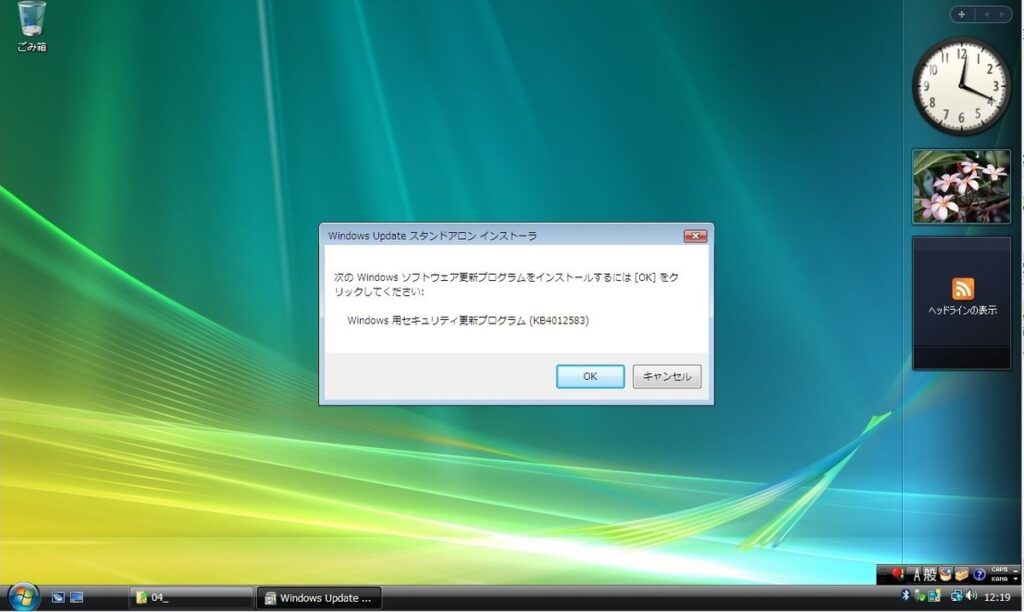
6-3.Windows Vista 用セキュリティ更新プログラム (KB4015380)
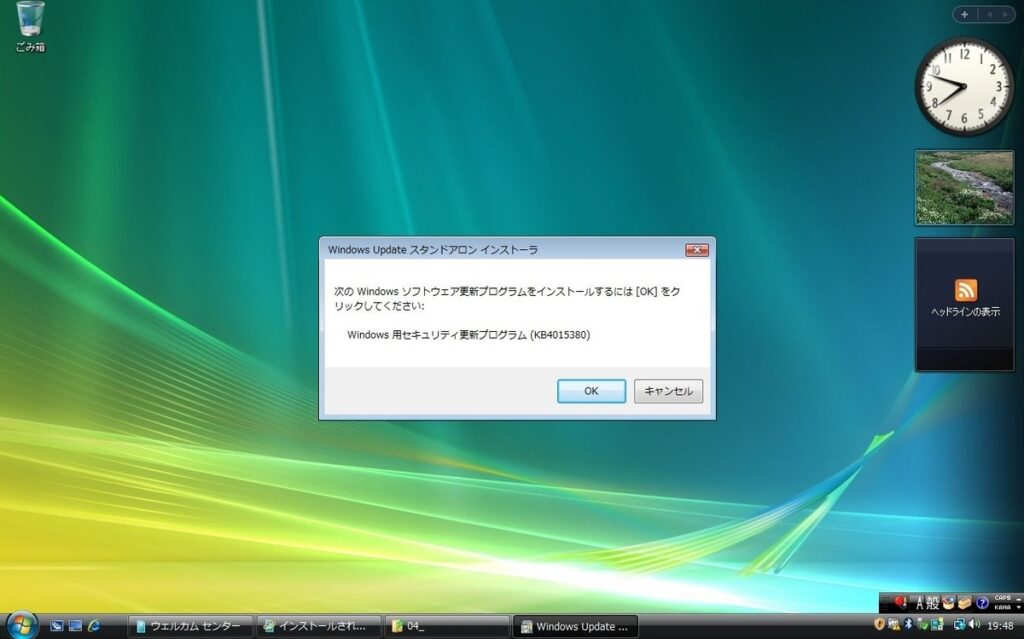
6-4.Windows Vista 用セキュリティ更新プログラム (KB4015195)
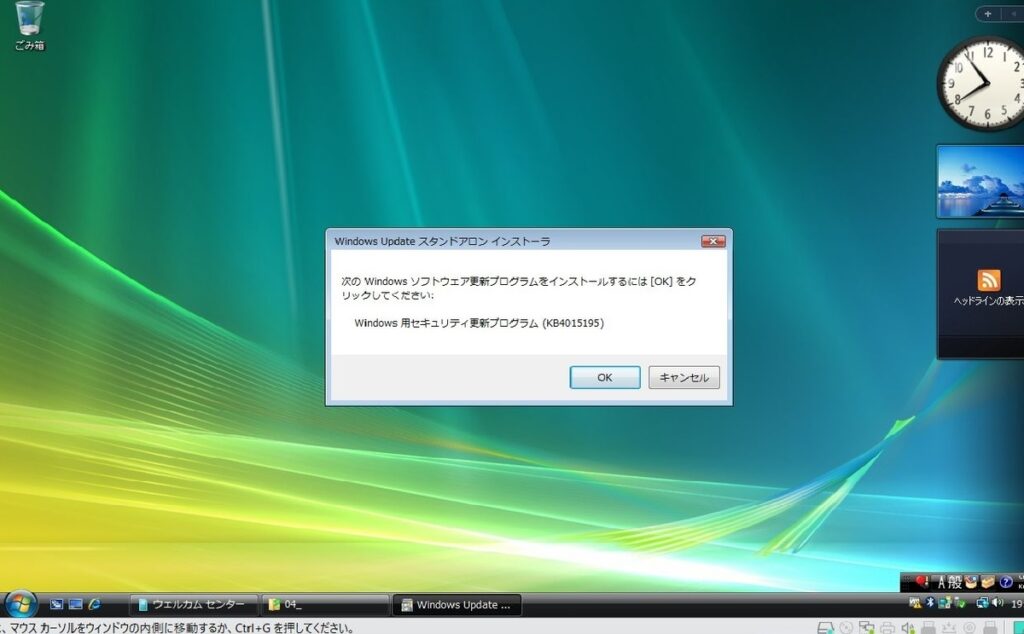
6-5.Windows Vista 用セキュリティ更新プログラム (KB3205638)
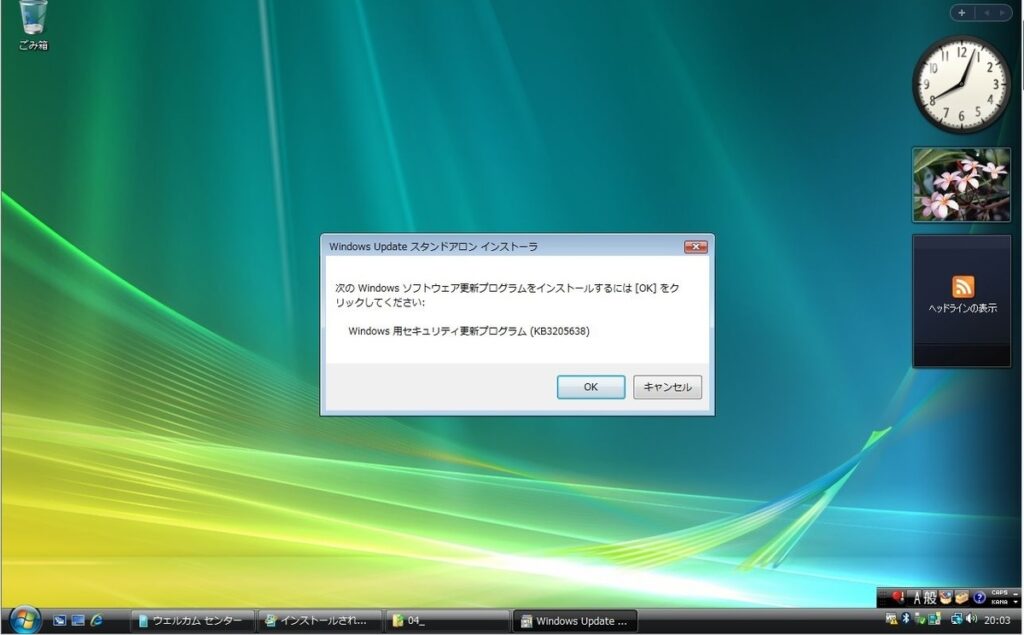
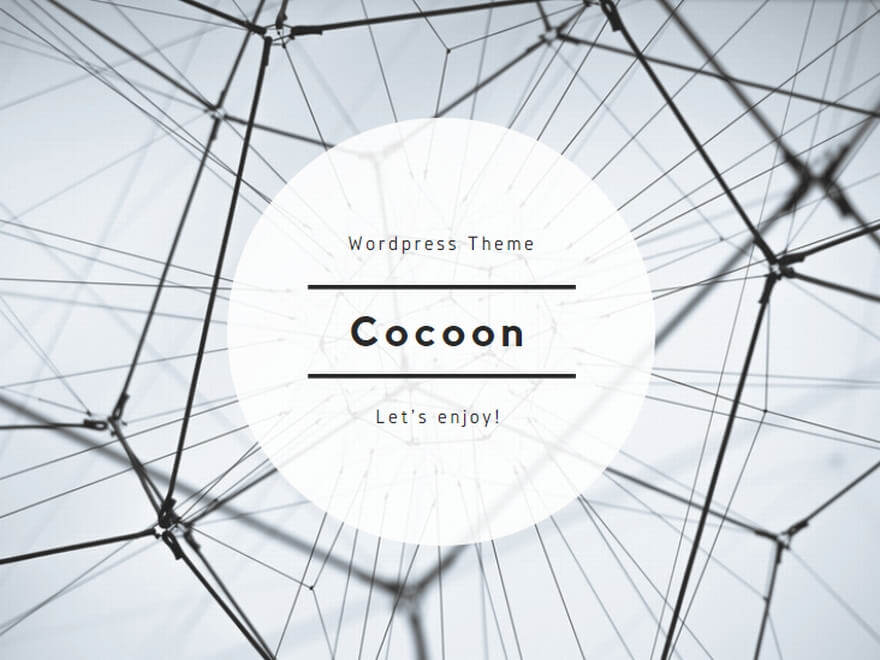
コメント